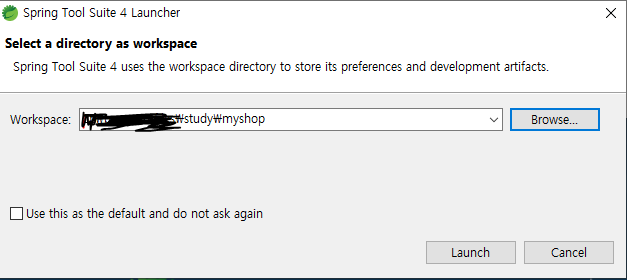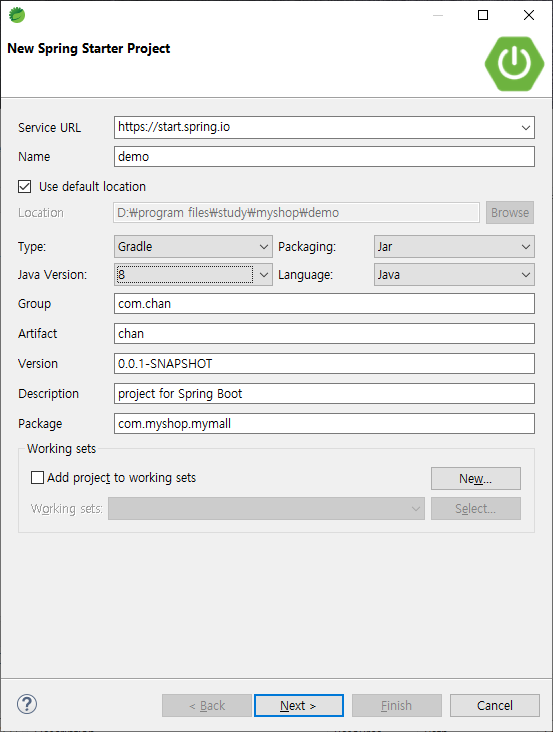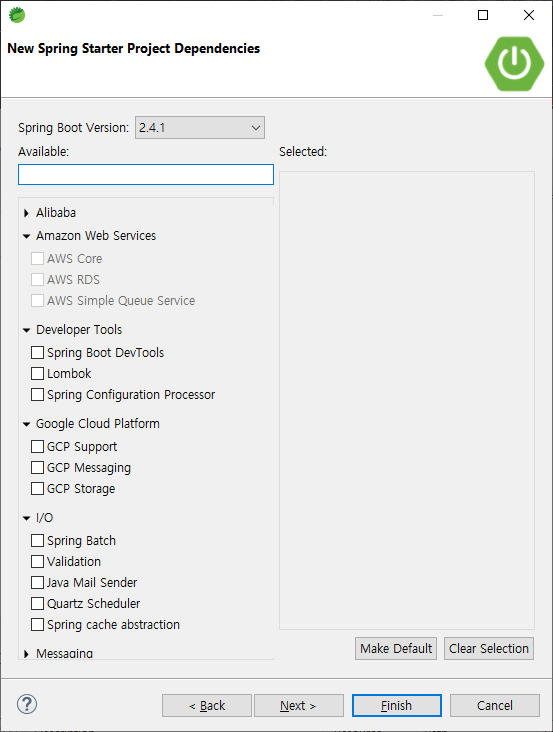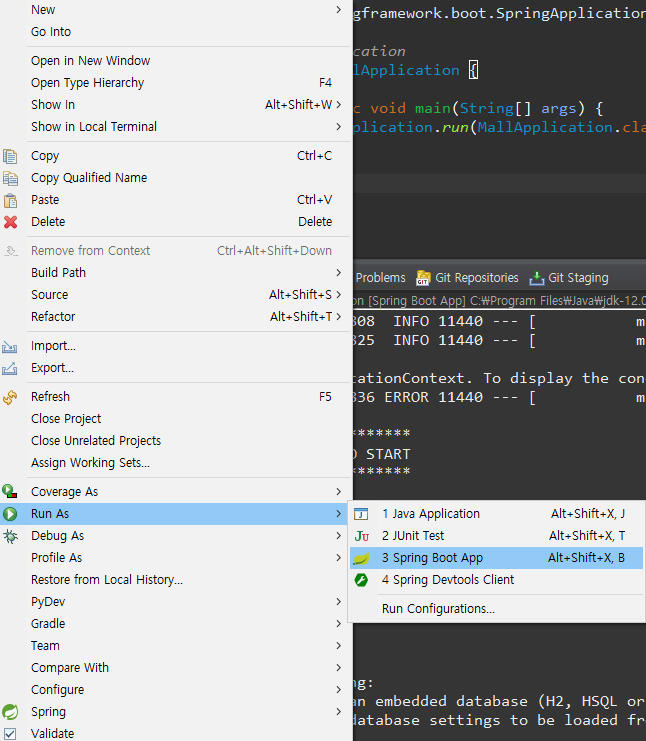가장 기본적인 테이블인 고객 테이블이랑 상품 테이블부터 만들도록 하겠습니다.
Maria DB - 데이터베이스 테이블 만들기
userTable
CREATE TABLE userTable (
userId VARCHAR(20),
userPw VARCHAR(20) NOT null,
userPw1 VARCHAR(20) NOT null,
userTel VARCHAR(20) NOT NULL,
userGender VARCHAR(10) NOT NULL,
userEmail VARCHAR(50) NOT NULL,
userAddr1 VARCHAR(20) NOT NULL,
userAddr2 VARCHAR(20) NOT NULL,
registerDate DATE DEFAULT NOW(),
CONSTRAINT userTable_userId_pk PRIMARY KEY(userId)
) charset=UTF8;용도 : 회원 가입시에 사용하기 위함
userTable 구성 :
- 고객아이디
- 고객비밀번호
- 고객비밀번호 재확인
- 고객 휴대폰번호
- 고객성별
- 고객 이메일
- 고객주소
- 고객세부주소
- 회원가입 날짜
productTable
CREATE TABLE productTable (
prdNum INT auto_increment,
prdName VARCHAR(20) NOT null,
categoryCode VARCHAR(20) NOT null,
prdPrice int,
prdCount int,
prdinfor VARCHAR(300) NOT NULL,
prdImg VARCHAR(200) NOT NULL,
prdregisterDate DATE DEFAULT NOW(),
CONSTRAINT productTable_prdNum_pk PRIMARY KEY(prdNum)
) charset=UTF8;
용도 : 상품들을 홈페이지에 노출 시키고 등록하기 위함
productTable 구성:
- 상품번호
- 상품이름
- 상품카테고리
- 상품가격
- 상품개수
- 상품정보
- 상품이미지
- 상품등록일
reviewTable
CREATE TABLE reviewTable (
reNum INT AUTO_INCREMENT PRIMARY key,
reTitle VARCHAR(20) NOT null,
reUser VARCHAR(20) NOT null,
reregisterDate DATE DEFAULT NOW(),
reCnt INT DEFAULT 0 # 조회수
) charset=UTF8;옹도 : 고객들의 문의 게시판
reviewTable 구성
- 문의 글 번호
- 문의 글 제목
- 문의 글 작성자
- 문의 등록일
- 문의 조회수
MariaDB를 사용하기 위한 Pom.xml 설정<!-- https://mvnrepository.com/artifact/org.mariadb.jdbc/mariadb-java-client -->
<dependency>
<groupId>org.mariadb.jdbc</groupId>
<artifactId>mariadb-java-client</artifactId>
</dependency>
Java 파일 생성
userVo.java

productVo.java

reviewVo.java

여기서 각각 3개씩 만들었지만 우선 게시판과 하는 일이 비슷한 리뷰 테이블로 테스트 해보겠습니다.
Mapper 설정pom.xml 추가 Mybatis 연동을 위한 설정
<dependency>
<groupId>org.mybatis.spring.boot</groupId>
<artifactId>mybatis-spring-boot-starter</artifactId>
<version>2.1.2</version>
</dependency>
- 위치 : src/main/resources/mappers/reviewMapper.xml
- 쿼리문의 id와 mapper interface의 메서드명과 일치시킬 것
<?xml version="1.0" encoding="UTF-8"?>
<!DOCTYPE mapper PUBLIC "-//mybatis.org//DTD Mapper 3.0//EN" "http://mybatis.org/dtd/mybatis-3-mapper.dtd">
<mapper namespace="com.example.mall.mapper.reviewmapper">
<select id="reviewlist" resultType="reviewVo">
select * from reviewTable
</select>
</mapper>
application.properties 내용 추가
# mybatis entity scan packages 뜻 Model Class Package 경로
# 선택사항입니다. 하지만 사용하지 않으면 mapper 쿼리문마다 Model 클래스 경로 작성
mybatis.type-aliases-package=com.example.mall.domain
# where mapper
# mybatis.mapper-locations : mapper.xml 경로 작성
# 현재 저는 resources경로 밑에 mappers 폴더 하위 전부를 포함하는 의미로 사용했습니다.
mybatis.mapper-locations=mappers/**/*.xml
com.example.mall.mappers.userMapper는 src/main/resources 밑에 mappers폴더를 만들고 xml 파일명
위치 : src/main/java 밑에 mapper 폴더 생성 후 아래와 같이 작성
reviewmapper.java
package com.example.mall.mapper;
import java.util.List;
import com.example.mall.domain.reviewVo;
public interface reviewmapper {
// 문의 글 조회
public List<reviewVo> reviewlist() throws Exception;
}
reviewService.java
위치 src/main/java 밑에 repository 폴더 생성 후 아래와 같이 작성
package com.example.mall.repository;
import java.util.List;
import org.springframework.beans.factory.annotation.Autowired;
import org.springframework.stereotype.Service;
import com.example.mall.domain.reviewVo;
import com.example.mall.mapper.reviewmapper;
@Service
public class reviewService {
@Autowired
private reviewmapper reviewmapper;
// 게시글 조회
public List<reviewVo> reviewlist() throws Exception {
// mapper 패키지 안의 reviewmapper.java의 문의글 조회 reviewlist메소드와 일치
return reviewmapper.reviewlist();
}
}
Controller 작성package com.example.mall.controller;
import java.util.List;
import org.springframework.beans.factory.annotation.Autowired;
import org.springframework.boot.autoconfigure.EnableAutoConfiguration;
import org.springframework.stereotype.Controller;
import org.springframework.web.bind.annotation.GetMapping;
import org.springframework.web.bind.annotation.RequestMapping;
import org.springframework.web.servlet.ModelAndView;
import com.example.mall.domain.reviewVo;
import com.example.mall.repository.reviewService;
@Controller
@EnableAutoConfiguration
public class reviewController {
@Autowired
private reviewService reviewservice;
@GetMapping("/")
public ModelAndView relist() throws Exception{
ModelAndView mav = new ModelAndView("list");
List<reviewVo> reviewlist = reviewservice.reviewlist();
mav.addObject("relist",reviewlist);
return mav;
}
}
Spring boot 의 templates 에서 jsp가 작동하지 않으므로 다음과 같이 설정pom.xml 에 내용 추가
<dependency>
<groupId>org.apache.tomcat.embed</groupId>
<artifactId>tomcat-embed-jasper</artifactId>
<scope>provided</scope>
</dependency>
<dependency>
<groupId>javax.servlet</groupId>
<artifactId>jstl</artifactId>
</dependency>추가 후 src/main 폴더 밑에 차례대로 폴더를 생성해줍니다.
webapp -> WEB-INF -> views
application.properties에 다음의 내용 추가
spring.mvc.view.prefix=/WEB-INF/views/
spring.mvc.view.suffix=.jsp
총 폴더는 다음과 같다.

현재 제 reviewTable의 값들은 다음과 같습니다.

jsp 파일 생성 후 웹상으로 출력하도록 하겠습니다.
list.jsp

출력 결과

휴 성공,,
+ 추가적으로 콘솔에 SQL문이 실행되는지 보고싶다면
pom.xml 에 다음 내용을 추가
<!-- MyBatis sql pretty -->
<dependency>
<groupId>org.bgee.log4jdbc-log4j2</groupId>
<artifactId>log4jdbc-log4j2-jdbc4</artifactId>
<version>1.16</version>
</dependency>
resources 폴더 밑에 2개의 파일은 만들어줍니다.

log4jdbc.log4j2.properties
log4jdbc.spylogdelegator.name=net.sf.log4jdbc.log.slf4j.Slf4jSpyLogDelegator
log4jdbc.dump.sql.maxlinelength=0
logback-spring.xml
<configuration>
<appender name="STDOUT" class="ch.qos.logback.core.ConsoleAppender">
<encoder>
<pattern>%d{yyyyMMdd HH:mm:ss.SSS} [%thread] %-3level %logger{5} - %msg %n</pattern>
</encoder>
</appender>
<logger name="jdbc" level="OFF"/>
<logger name="jdbc.sqlonly" level="OFF"/>
<logger name="jdbc.sqltiming" level="DEBUG"/>
<logger name="jdbc.audit" level="OFF"/>
<logger name="jdbc.resultset" level="OFF"/>
<logger name="jdbc.resultsettable" level="DEBUG"/>
<logger name="jdbc.connection" level="OFF"/>
<root level="INFO">
<appender-ref ref="STDOUT" />
</root>
</configuration>
콘솔 로그창

'Spring > Spring 게시판 만들기' 카테고리의 다른 글
| [Spring] 개인 게시판 만들기 (5) - 게시판 글 검색 (0) | 2020.12.28 |
|---|---|
| [Spring] 개인 게시판 만들기 (4) - 게시판 글 조회수 증가 (0) | 2020.12.28 |
| [Spring] 개인 게시판 만들기 (4) - 게시판 글 등록,수정,삭제 (0) | 2020.12.27 |
| [Spring] 개인 게시판 만들기 (2) - STS 이용 프로젝트 환경 설정, DB연동 (0) | 2020.12.17 |